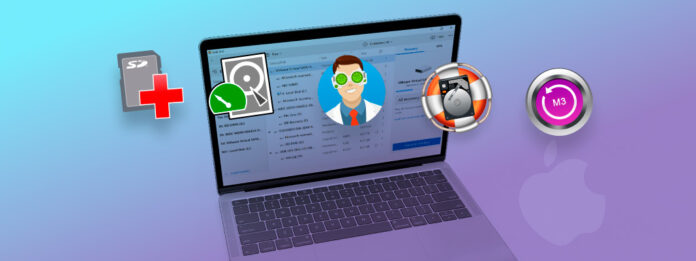
Er is goede gratis data recovery software die al je bestanden kan herstellen, sommige van je bestanden kan herstellen, of je op zijn minst een preview kan geven van de bestanden die je zeker terug kunt krijgen. Elke app heeft echter unieke sterke en zwakke punten die het geschikt maken voor sommige gebruikers maar niet voor anderen.
Om je te behoeden voor het zelf doorlopen van tientallen “proefversie functies,” hebben we een lijst samengesteld van de 5 beste gratis gegevensherstelsoftwaretools die online beschikbaar zijn. We vertellen je precies wat ze doen en wat hun gratis tools inhouden.
Inhoudsopgave
1.Disk Drill voor Mac
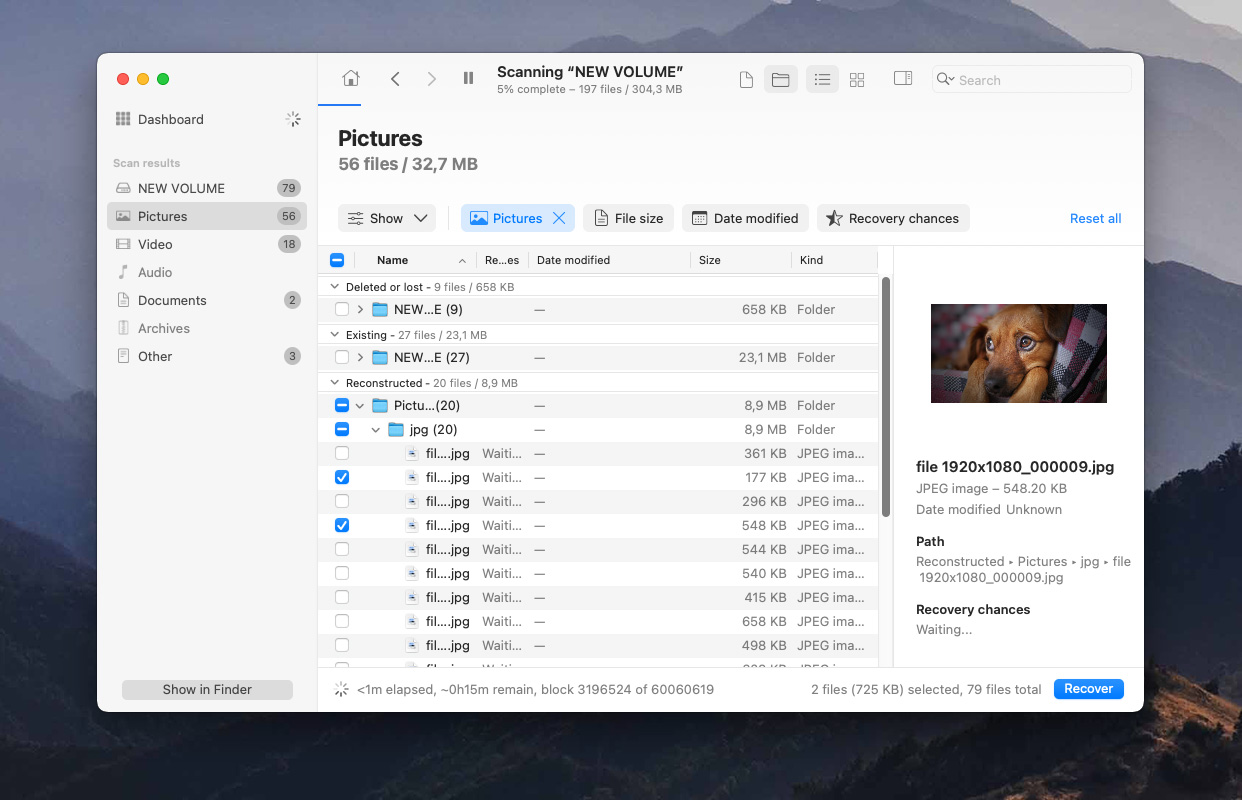
Disk Drill voor Mac is een populaire data recovery software, bekend om zowel zijn prestaties als zijn gebruikerservaring, wat het tot een veelgebruikte professionele aanbeveling maakt voor beginners. Het is meestal een van de eerste recovery-apps die wordt bijgewerkt voor de nieuwste macOS.
Gratis Versie
Een gratis versie van Disk Drill stelt je in staat de herstelresultaten volledig te evalueren door de bestanden na het scannen te bekijken. Als je je bestanden wilt herstellen, kun je altijd upgraden naar de Pro-versie voor $89, met optionele levenslange upgrades voor $29. Er is ook een Enterprise-versie voor onbeperkt commercieel herstel, en die kost $399.
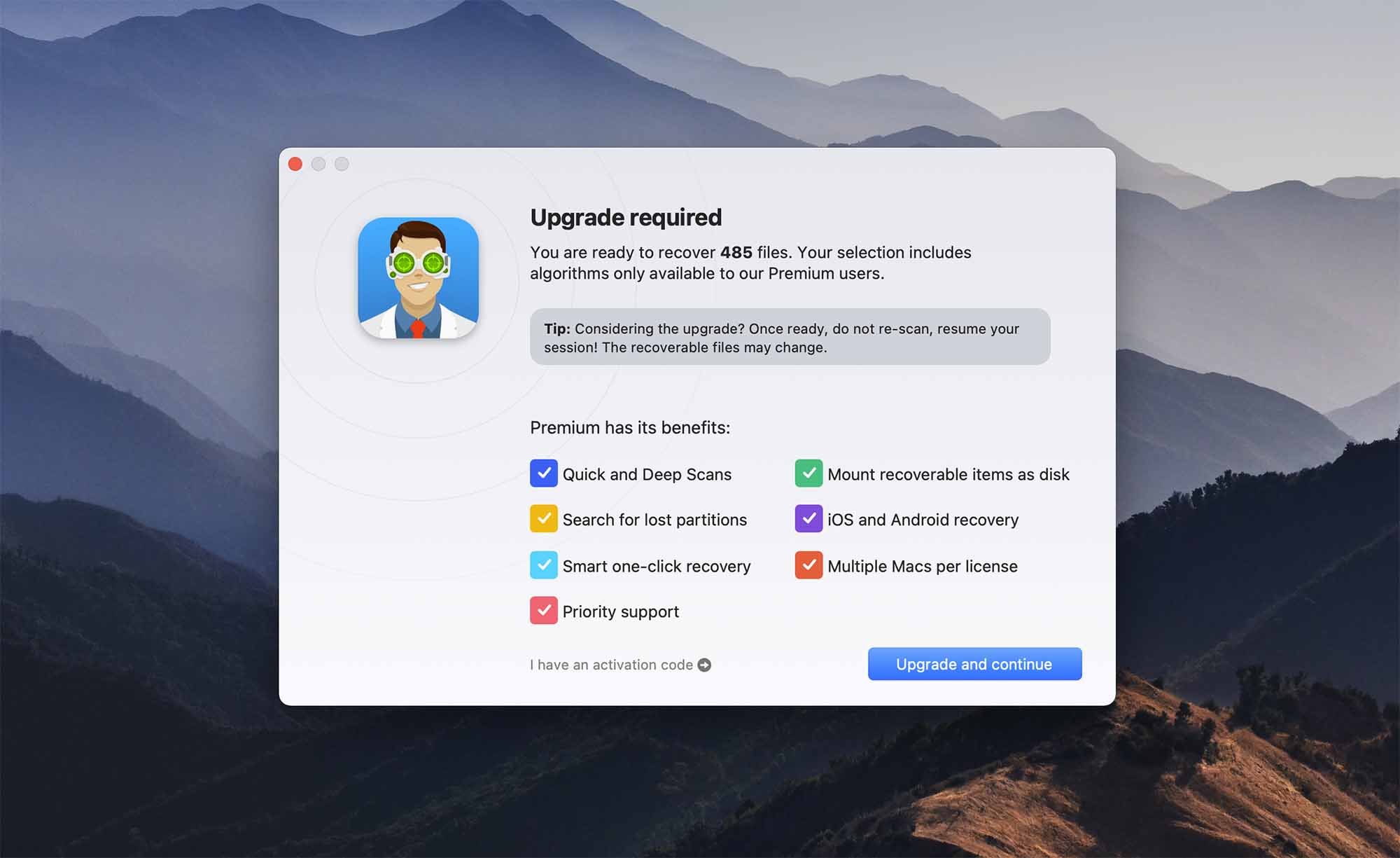
- Herstelt meer dan 400 bestandsformaten
- Extreem gebruiksvriendelijk
- Extra gratis schijfgereedschappen
- Gratis herstelbeoordeling
- Bestandsvoorbeelden
- Herstelt de originele structuur van bestanden en mappen
- Geen optie om individuele mappen te scannen
- Ondersteunt geen Linux-bestandssystemen
Functies
Disk Drill voor Mac ondersteunt alle belangrijke apparaten en veelgebruikte bestandssystemen, zodat je het kunt gebruiken om gegevens te herstellen, niet alleen van je Mac, maar ook van USB-flashstations, externe harde schijven, iOS- en Android-apparaten, geheugenkaarten of camera’s.
- Breed scala aan ondersteunde bestandsformaten. In totaal worden meer dan 400 bestandsformaten ondersteund, wat echt zo goed als het kan zijn als het gaat om dataherstelsoftware.
- Recovery Vault & Gegarandeerd Herstel. Recovery Vault draait op de achtergrond en slaat de metadata op van elk bestand dat wordt verwijderd. Het neemt weinig ruimte in beslag en verhoogt de kans op succesvol herstel aanzienlijk in geval van gegevensverlies. Je kunt ook Guaranteed Recovery inschakelen, wat veel meer ruimte inneemt maar het herstel letterlijk garandeert doordat het kopieën van je bestanden maakt.
- Aanvullende schijfhulpprogramma’s. Naast Recovery Vault, wordt Disk Drill voor Mac geleverd met een heleboel andere schijftools, waaronder Disk Health, die de gezondheid van je harde schijf bewaakt voor eventuele problemen, Mac Cleanup, die zoekt naar ruimteverspillers om je te helpen beschikbare opslagruimte vrij te maken, en Duplicate Finder, die het gemakkelijk maakt om dubbele bestanden te vinden en te verwijderen.
Ondersteunde besturingssystemen: Disk Drill 5 vereist Mac OS X 10.15.7+.
2. PhotoRec voor Mac
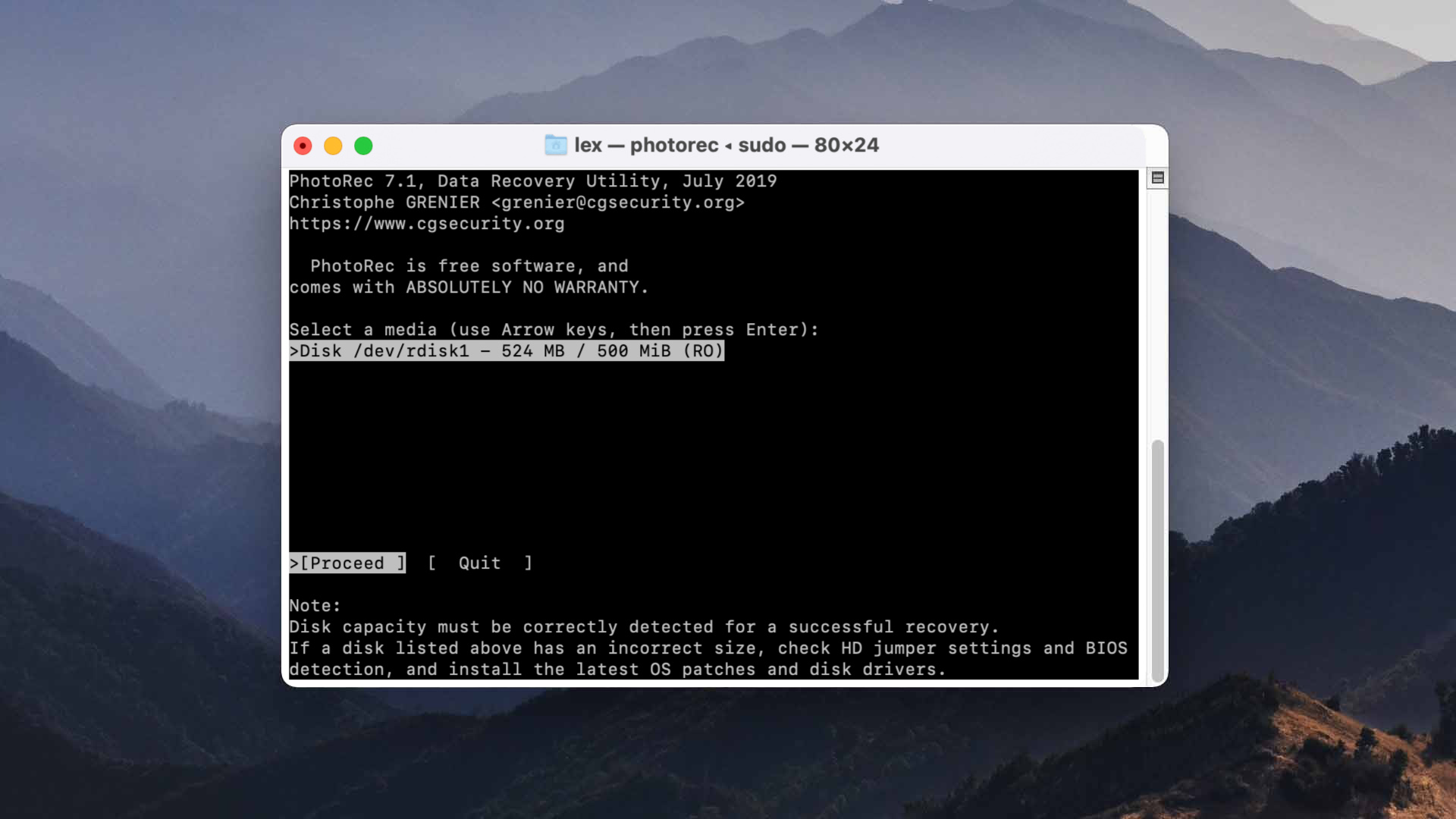
PhotoRec is een zeer gewaardeerde dataherstelsoftware die gratis, open-source en zeer effectief is, zelfs als het niet regelmatig is bijgewerkt. Het werd ontwikkeld door CGSecurity, dezelfde softwaregroep achter TestDisk.
Gratis Versie
PhotoRec (samen met zijn zusterprogramma TestDisk), is 100% gratis en open-source!
- Gratis
- Herkent veel verschillende bestandstypen
- Zeer snel en lichtgewicht
- Ondersteunt meer bestandssystemen dan veel andere dataherstelsoftware
- Laat je eigen aangepaste handtekeningen toevoegen
- De app heeft sinds 2019 geen grote updates meer gehad
- Biedt alleen een handtekening scanner aan
- Geen GUI (en QPhotoRec is super basis)
- Ontbreken van klantenondersteuning.
Functies
PhotoRec biedt alleen een handtekening-scanner, maar het herkent een enorm aantal bestandstypen – inclusief RAW-foto’s en propriëtaire documenten, zoals DWG (AutoCAD) bestanden. Het kan gegevens herstellen van de meeste gangbare opslagapparaten, behalve van mobiele apparaten. Het is ook superlicht en eenvoudig te installeren.
Het grootste probleem van PhotoRec is dat de oorspronkelijke interface eruitziet als de terminal-app en je kunt deze alleen met je toetsenbord navigeren. Je kunt echter nu QPhotoRec downloaden, wat PhotoRec is verpakt met een super eenvoudige grafische gebruikersinterface.
Een ander probleem is een gebrek aan consistente updates. De laatste update werd uitgebracht in februari 2024, waarin nieuwe vertalingen en nieuwe ondersteunde formaten werden toegevoegd. Echter, gebruikers die krachtigere en up-to-date oplossingen nodig hebben, zullen het nog steeds ontoereikend vinden. Dat gezegd hebbende, kan PhotoRec “voldoende” zijn voor veel gebruikers, afhankelijk van hun gegevensverlies scenario (bijv. recent verwijderde bestanden of geformatteerde schijf).
Ondersteunde besturingssystemen: macOS ≥ 10.6 (Intel 64-bit), macOs ≤ 10.14 (Intel 32-bit)
3. UFS Explorer
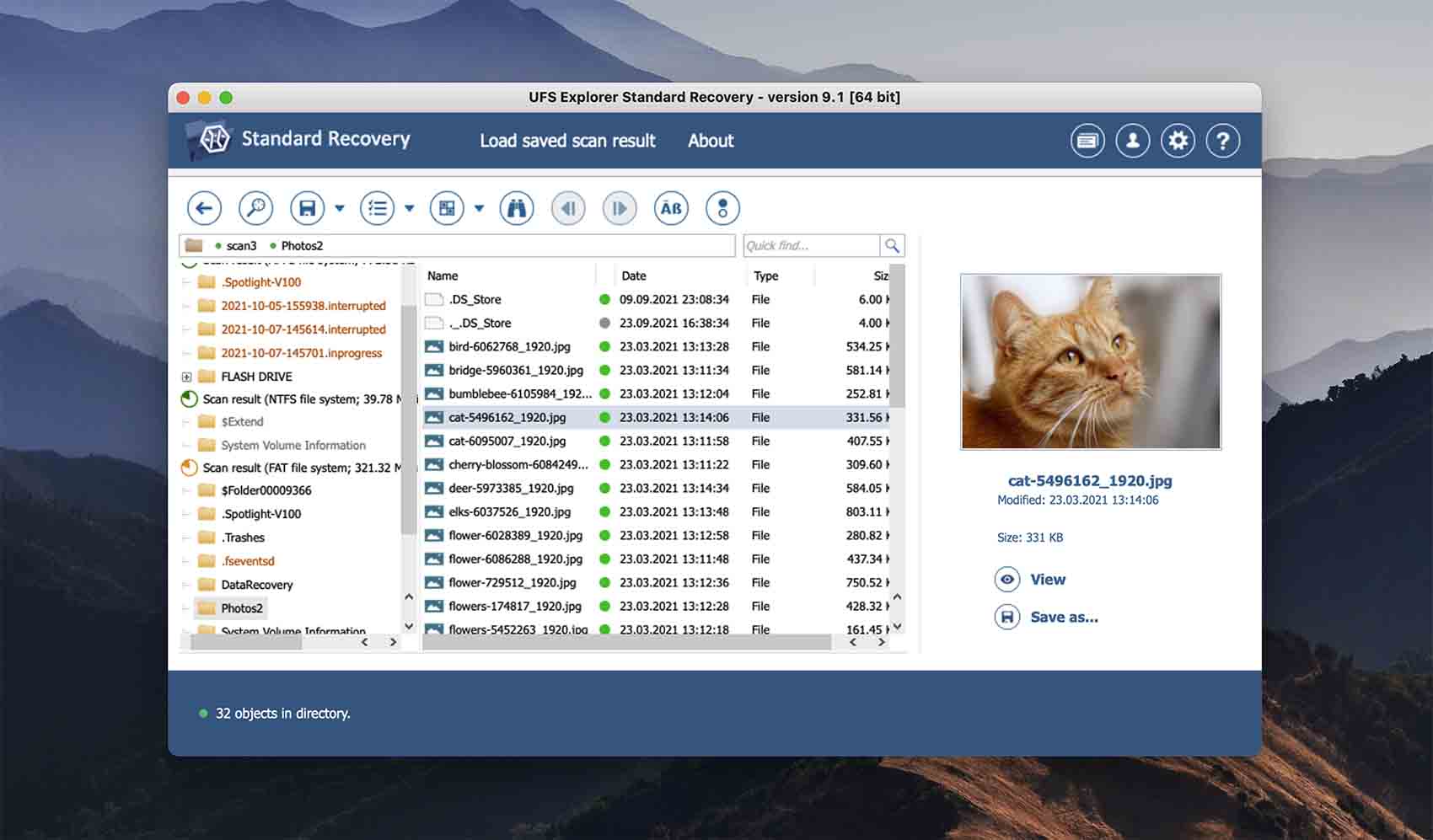
USF Explorer is een commerciële datahersteltool die gebruikers een beperkte gratis proefversie aanbiedt. De tool maakt gebruik van een Windows Verkenner-stijl gebruikersinterface voor gemakkelijk navigeren door de functies om dataherstel op je Mac te vergemakkelijken.
Gratis Versie
De gratis versie van UFS Explorer stelt je in staat om de functies van de tool te testen en werkt met bestanden kleiner dan 256 KB. Je kunt eenvoudig upgraden naar de betaalde versie als je de tool bevalt en meer data wilt herstellen.
- Ondersteunt meerdere bestandssystemen en apparaattype
- Voorbeeld van bestanden voordat u ze herstelt
- Snelle prestaties
- Bestandsgroottebeperkingen met de proefversie
- Heeft geen preview van bestanden
Functies
UFS Explorer kan verloren en verwijderde gegevens herstellen van een breed scala aan fysieke apparaten, schijfkopieën en virtuele machines. Het hulpprogramma ondersteunt herstel van alle belangrijke bestandssystemen die worden gebruikt op Mac-, Windows- en Linux-systemen en kan gekoppelde volumes reconstrueren om toegang te krijgen tot en herstel van hun bestanden.
Aanpasbare scanopties maken een snelle of langere zoekopdracht mogelijk om verwijderde gegevens te vinden. Scans kunnen worden gepauzeerd en de resultaten kunnen worden opgeslagen voor toekomstig gebruik. UFS Explorer kan helpen bij het herstellen van bestanden die zijn vergrendeld in niet-gedetecteerde partities en het terughalen van bestanden van schijven met slechte sectoren. De tool kan een kaart maken van slechte blokken tijdens het lezen en het maken van een afbeelding van een schijf.
Ondersteunde besturingssystemen: macOS versie 10.15 en hoger.
4. Wondershare Recoverit voor Mac
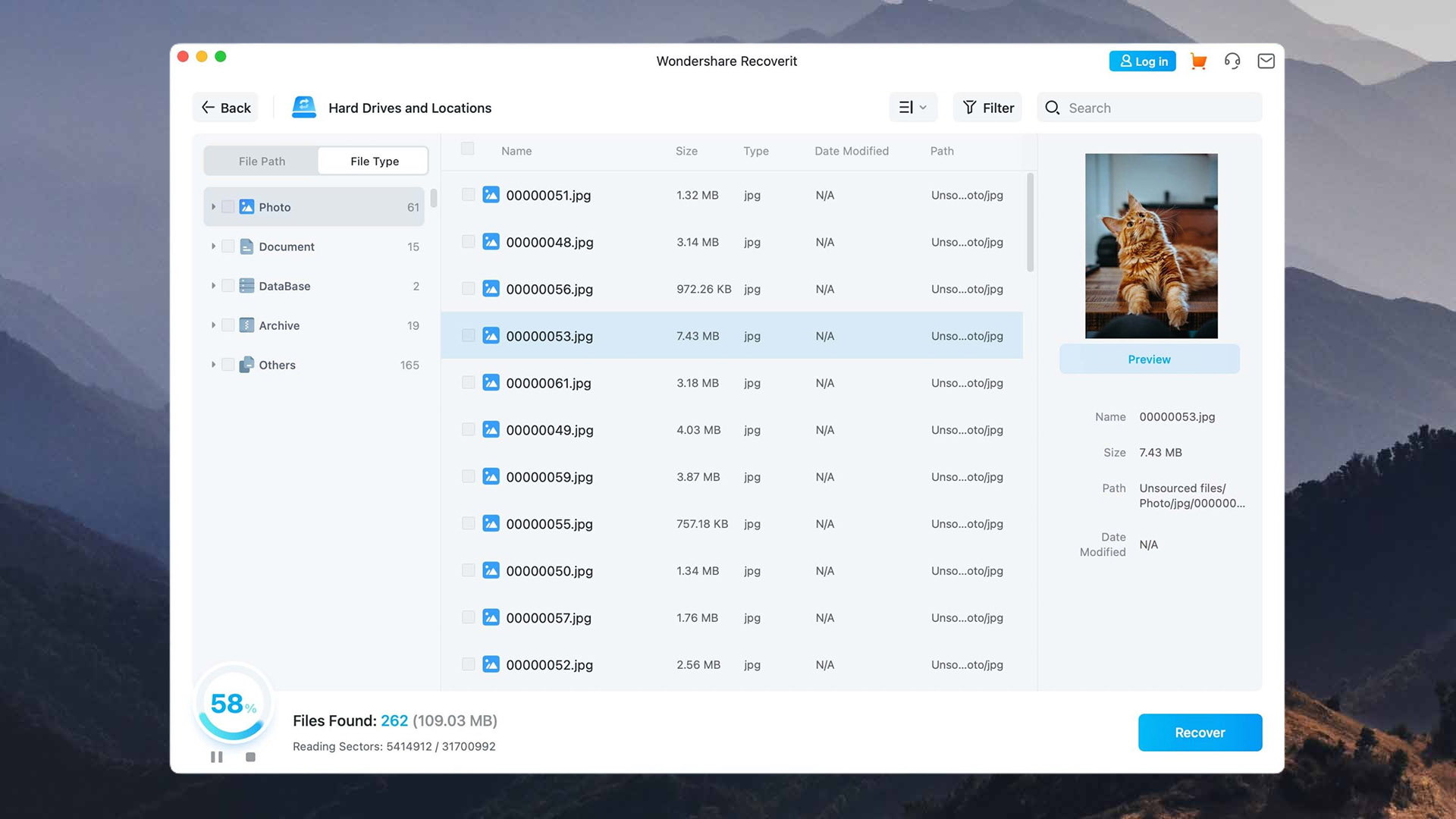
Wonderhare Recoverit voor Mac is een moderne dataherstelsoftware-app met gemiddelde prestaties, maar unieke functies die het een plek op deze lijst verdienen.
Gratis Versie
De gratis versie van Wondershare Recoverit stelt je in staat om een onbeperkt aantal bestanden te bekijken en tot 100 MB aan data te herstellen.
- Gratis dataherstel tot 100 MB
- Betrouwbaar videoherstelhulpmiddel
- Mooie gebruikersinterface
- Gemiddelde herstelprestaties
- Crashes tijdens het scannen
- Ontbreken van gangbare herstelhulpmiddelen zoals sessiebeheer en bestanden sorteren
- Duur voor wat het biedt (tenzij je de videoreparatietool nodig hebt)
Functies
De app heeft een mooie interface die het gemakkelijk maakt voor gebruikers van elk niveau om data te herstellen. Hoewel Wondershare beweert dat Recoverit 1000+ bestandstypen ondersteunt, merkten we dat het minder handtekeningen herkende dan andere apps op deze lijst. Desondanks konden we nog steeds een groot aantal verloren JPG-, PNG-, MP4- en MOV-bestanden herstellen, onder andere.
Het biedt gebruikelijke maar gewaardeerde hulpmiddelen zoals opstartbare herstelopties en een voorvertoningshulpmiddel. De meest opvallende functie van Recoverit is de geavanceerde ondersteuning voor videobestanden. Het stelt gebruikers in staat om alleen te zoeken naar verwijderde video’s en biedt een videohersteltool die clips repareert die niet afspelen of zelfs corrupte (wat we hebben bevestigd dat werkt).
Helaas kan deze positieve feedback overschaduwd worden door de gemiddelde prestaties. Dat gezegd hebbende, kunnen we Wondershare Recoverit een nuttig hulpmiddel zien voor gebruikers die veel met video’s werken.
Ondersteunde besturingssystemen: macOS 10.12 en later.
5. iBoysoft Data Recovery Software
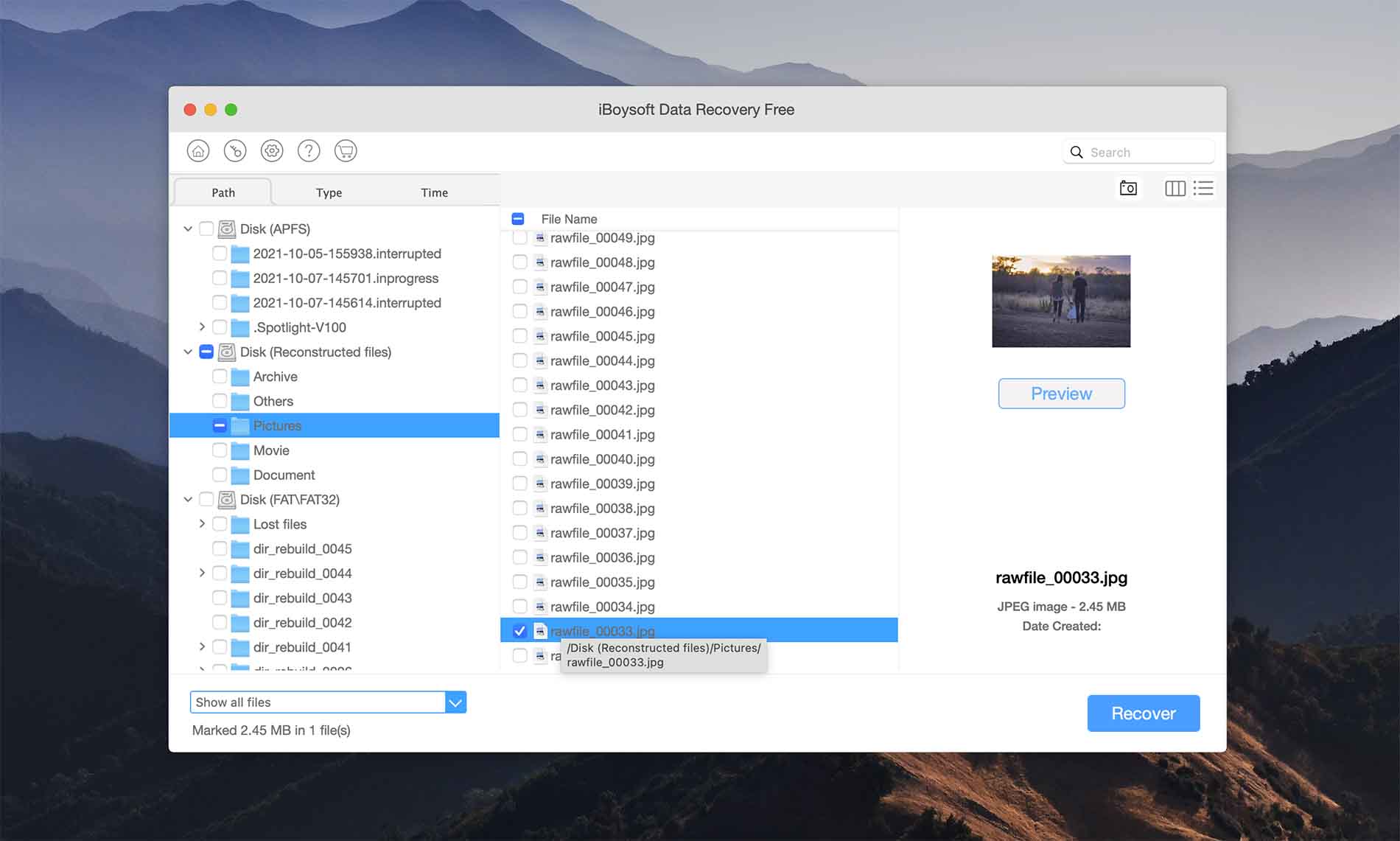
iBoysoft Data Recovery is een behoorlijk lichte gegevenshersteltool met opvallende gebreken maar opmerkelijke sterke punten. Het heeft een royale gratis proefperiode (1 GB data + gratis onbeperkte scan en preview) en scoorde relatief gemiddeld toen we het testten voor het herstellen van RAW-foto’s, video’s en documenten. Het blijft achter in andere aspecten (zoals gebruikerservaring en functies), maar je haalt veel kilometers uit de proefversie — dit kan je gemakkelijk helpen bepalen of een licentie iets voor jou is.
Gratis Versie
De gratis versie van iBoysoft Data Recovery voor Mac stelt je in staat om tot 1 GB aan verwijderde gegevens te herstellen. Je moet upgraden naar de betaalde versie van de tool als je meer gegevens wilt herstellen.
- Gratis 1 GB data herstel
- Compatibel met M1, M2 en T2 Macs
- Snelle en Diepe scans voor optimale herstelresultaten
- Gratis scan en voorbeeldweergave van herstelbare bestanden
- Scanresultaten kunnen worden opgeslagen en opnieuw geladen
- Het licentiemodel is duur
- Laatste update was een tijdje geleden
- De preview-tool ondersteunt een zeer beperkt aantal bestandsformaten
- Niet-intuïtieve interface en gebruikerservaring in vergelijking met andere moderne herstelsoftware
- BitLocker-herstel vereist een andere (betaalde) licentie
Functies
iBoysoft kan verloren bestanden herstellen van beschadigde of onleesbare interne en externe opslagapparaten. De tool ondersteunt het herstellen van bestanden in meer dan 1000 verschillende formaten, die alle populaire media bestandstypen omvatten. Het biedt gebruikers een eenvoudig drie-stappen herstelproces dat je opslagmedia scant, herstelbare gegevens toont en ze op een veilige locatie herstelt.
Ondersteunde besturingssystemen: macOS alle versies, Mac OS X 10.11.
Hoe we de gegevensherstelsoftware voor Mac hebben getest
Elke tool die in dit artikel wordt besproken, onderging rigoureuze onderzoeks- en testfasen in samenwerking tussen ons technisch schrijfteam en ons techteam.
Na het downloaden en installeren van de apps zelf, hebben we meerdere simulaties uitgevoerd om elke software onder verschillende omstandigheden te testen en hun resultaten te vergelijken met wat ze op hun websites beweerden.
| Naam software | Beperkingen gratis proefversie | Interface | Bestandsvoorbeeld | Laatste update |
| Disk Drill | Onbeperkt scannen en alleen voorbeeld | Goed | Ja | 13 december 2024 (Versie 5.7.1704) |
| PhotoRec | De app is volledig gratis | Slecht | Nee | 22 februari 2024 (Versie 7.2) |
| UFS Explorer | Onbeperkt scannen en voorbeeld, onbeperkte herstel voor bestanden <= 768 KB | Gemiddeld | Ja | 11 november 2024 (Versie 10.11.1) |
| Wondershare | Herstel tot 100MB aan data | Gemiddeld | Beperkt | 17 december 2024 (Versie 13.5.0) |
| iBoysoft | Onbeperkt scannen en voorbeeld, onbeperkt herstel tot 1 GB aan data | Gemiddeld | Ja | 11 september 2024 (Versie 5.2) |
Gratis Methoden om Verwijderde Bestanden van een Mac te Herstellen
Hoewel dataherstel-apps krachtig en in staat zijn om veel gegevensverliesproblemen op te lossen, hoeven ze niet je Plan A te zijn. In feite zijn er enkele gevallen waarin je geen software nodig hebt — alleen de tools die al beschikbaar zijn op je Mac!
Mac is een groot voorstander van de gebruiker als het gaat om zijn tools, inclusief wanneer het gaat om het beveiligen van de gegevens van hun gebruikers. Hieronder staan twee methoden voor gegevensherstel met behulp van gratis tools die al bij een Mac worden geleverd.
Methode 1: Herstel Verwijderde Bestanden Uit De Prullenbakmap
Wanneer je een bestand verwijdert, gaat het aanvankelijk naar de Prullenbak-map. Het blijft daar totdat je het uit die map verwijdert of je handmatig je Prullenbak leegt. Als je per ongeluk je bestanden hebt verwijderd, zijn ze waarschijnlijk hier te vinden.
Onopvallend voor iedereen die bekend is met computers… Maar wist je dat Mac ook een verborgen Prullenbak-map aanmaakt op externe schijven? Hieronder zullen we laten zien hoe je een bestand herstelt uit zowel de lokale als de externe Prullenbak-map.
Bestanden herstellen uit de lokale prullenbak:
Stap 1. Klik op het prullenbakpictogram in je dock of navigeer naar ~/.Trash met Finder Ga (Finder > Ga > Ga naar map…)
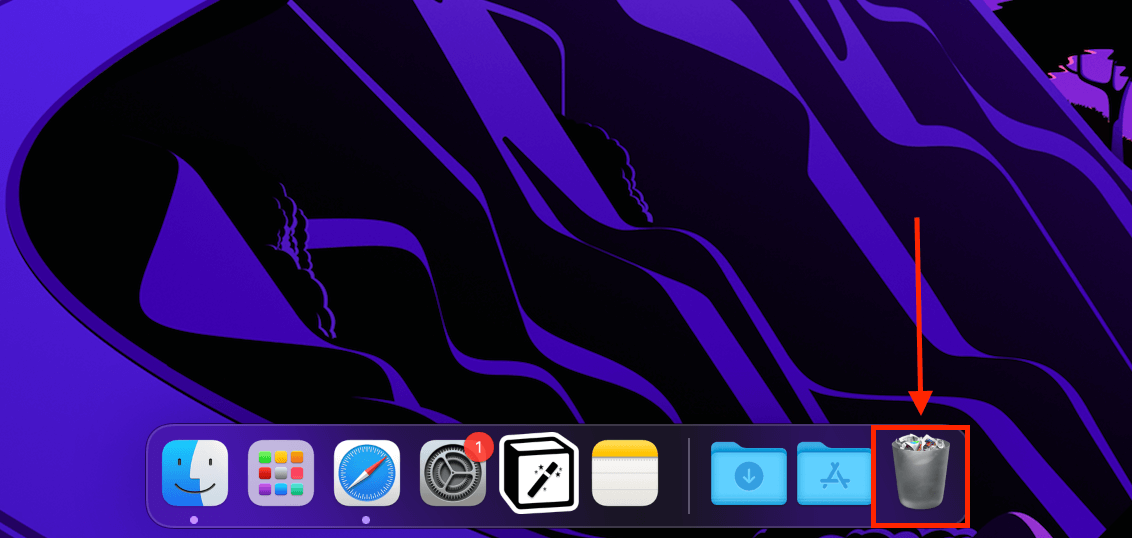
Stap 2. Klik met de rechtermuisknop op het bestand dat je wilt herstellen en klik vervolgens op “Terugzetten.”
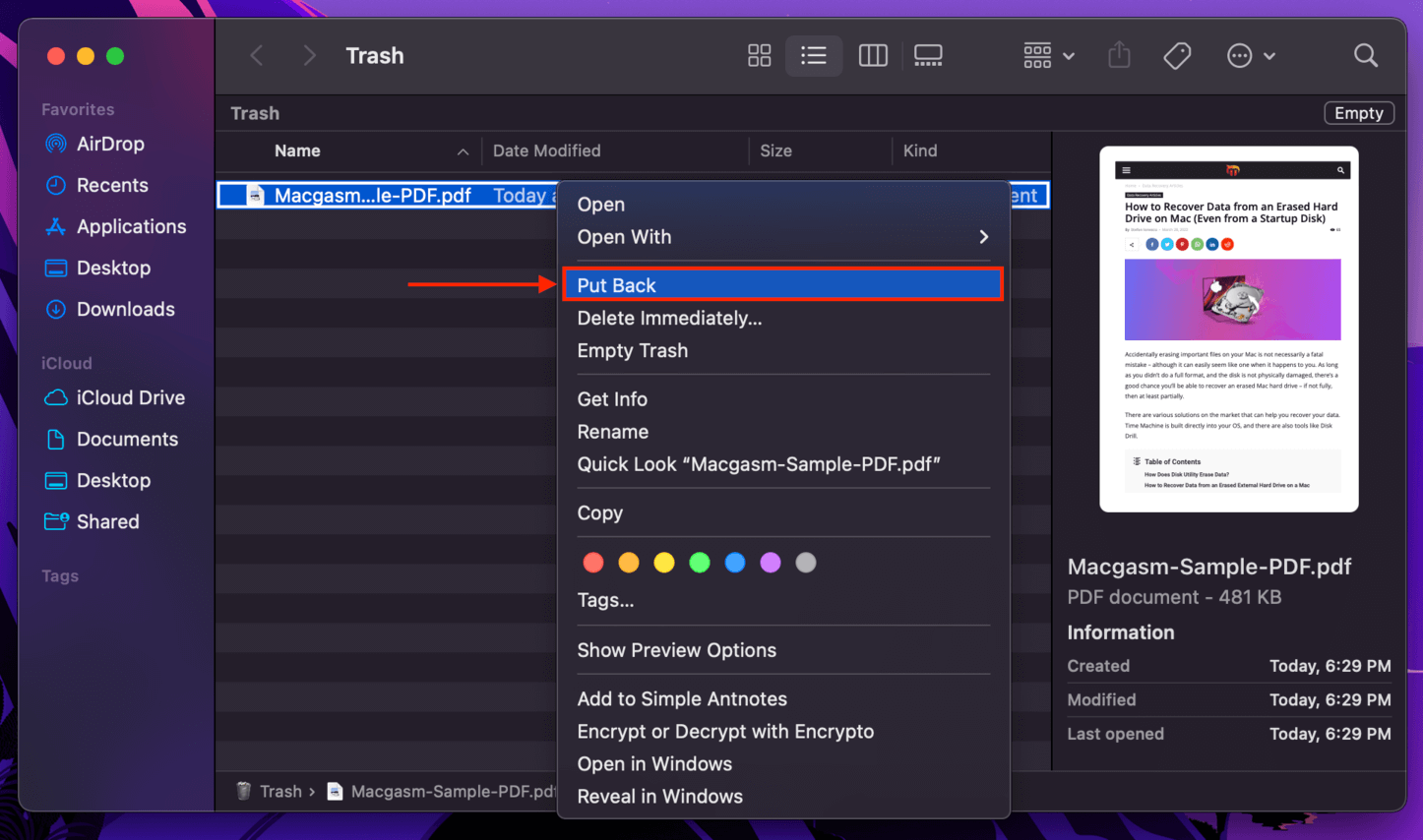
Om bestanden uit de Prullenbak op een externe schijf te herstellen…
Stap 1. Open Finder en navigeer naar de hoofdmap van je schijf.
Stap 2. Druk op (CMD + Shift + >) om de “.Trashes” map zichtbaar te maken. Open deze map en open vervolgens de “Trash” map erin.
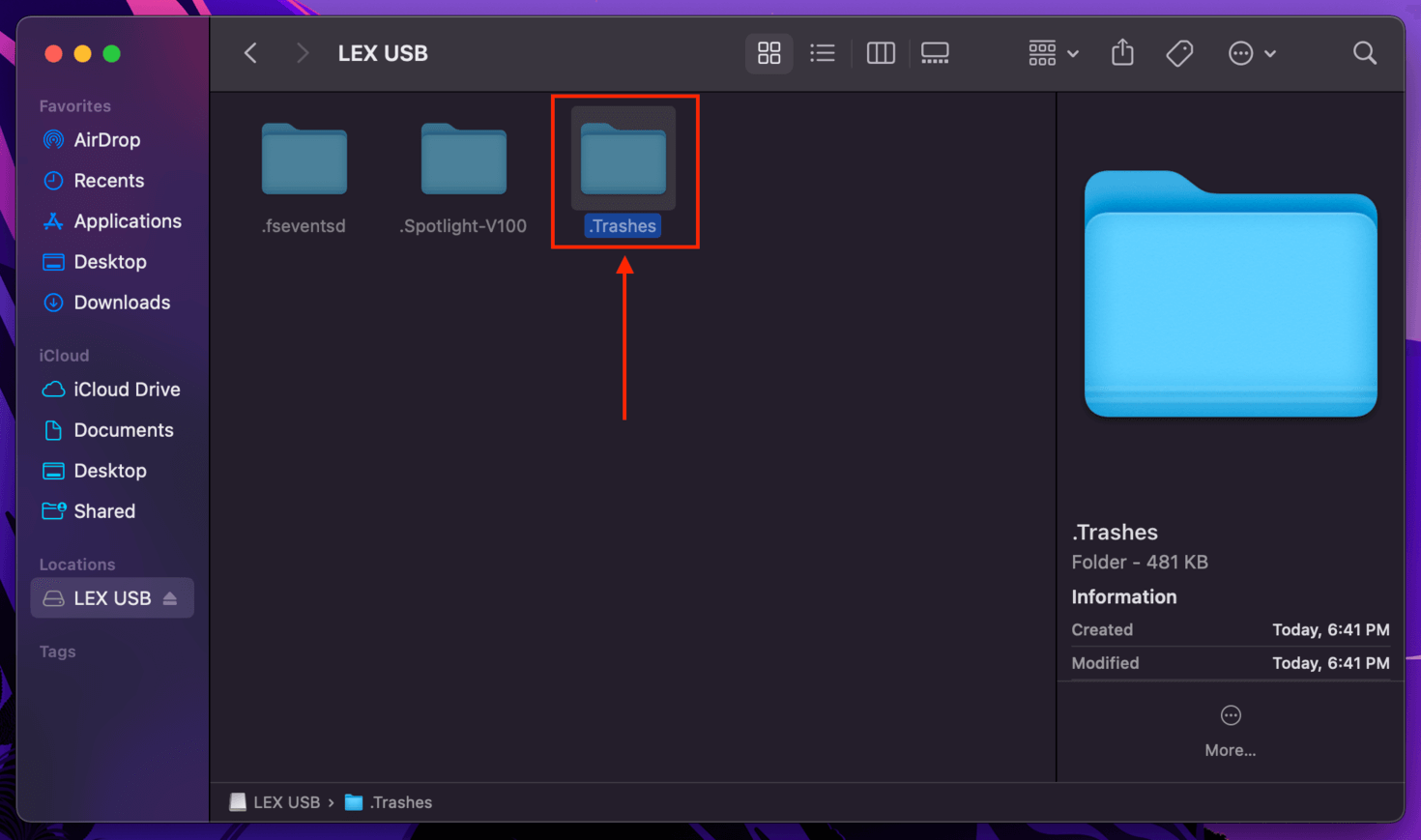
Stap 3. Net als bij de lokale Prullenbak-map, klik met de rechtermuisknop op het bestand dat je wilt herstellen en klik op “Terugplaatsen”.
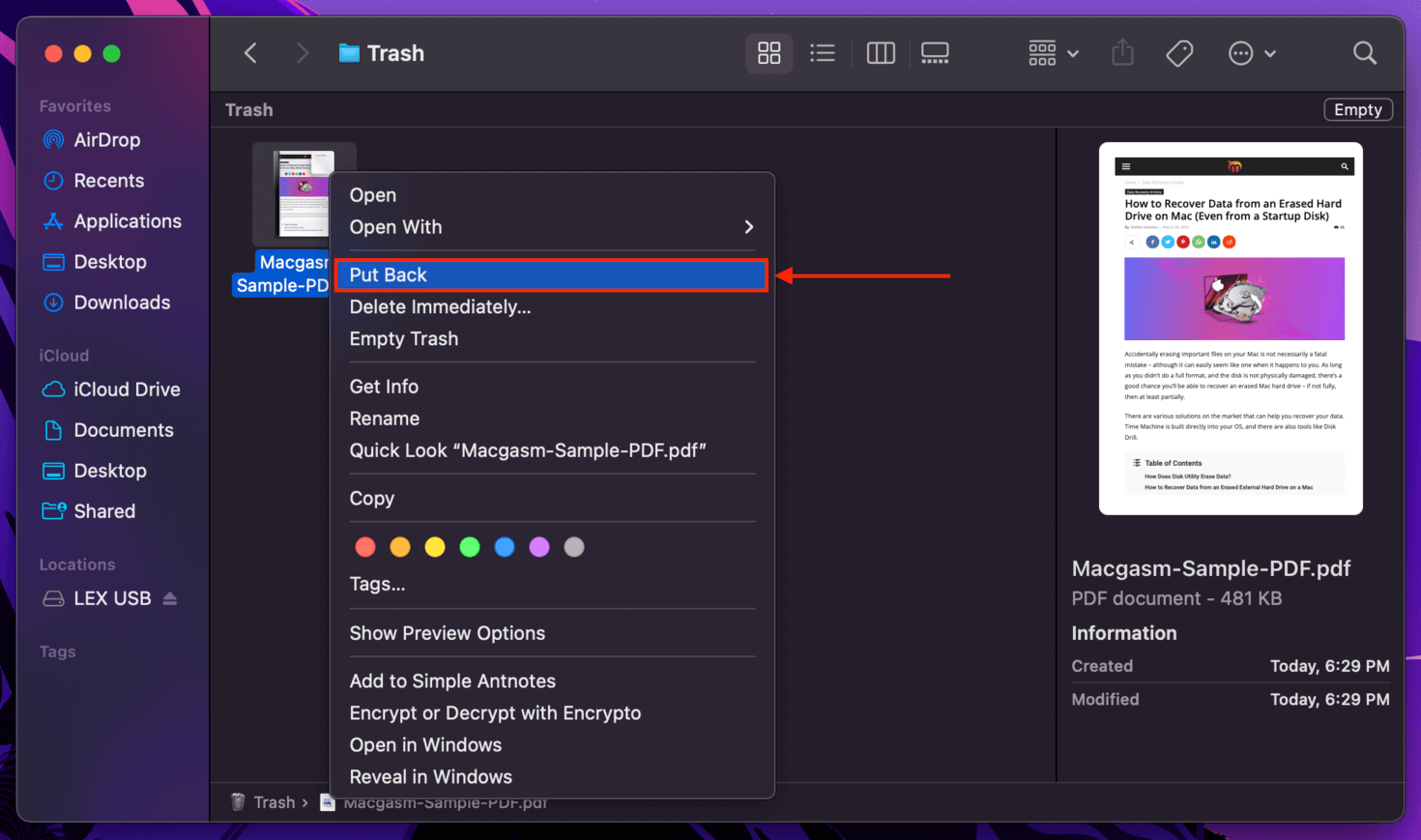
Methode 2: Bestanden herstellen met Time Machine
Time Machine is het krachtige back-uptool van Mac dat incrementele wijzigingen in bestanden en mappen kan volgen en elke versie die in de tijdlijn is geregistreerd kan herstellen. Time Machine vereist echter dat de gebruiker handmatig de functies inschakelt. Deze sectie gaat er dus vanuit dat je een Time Machine-back-up beschikbaar hebt.
Om Time Machine-snapshots te herstellen:
Stap 1. Start Systeemvoorkeuren > Time Machine .
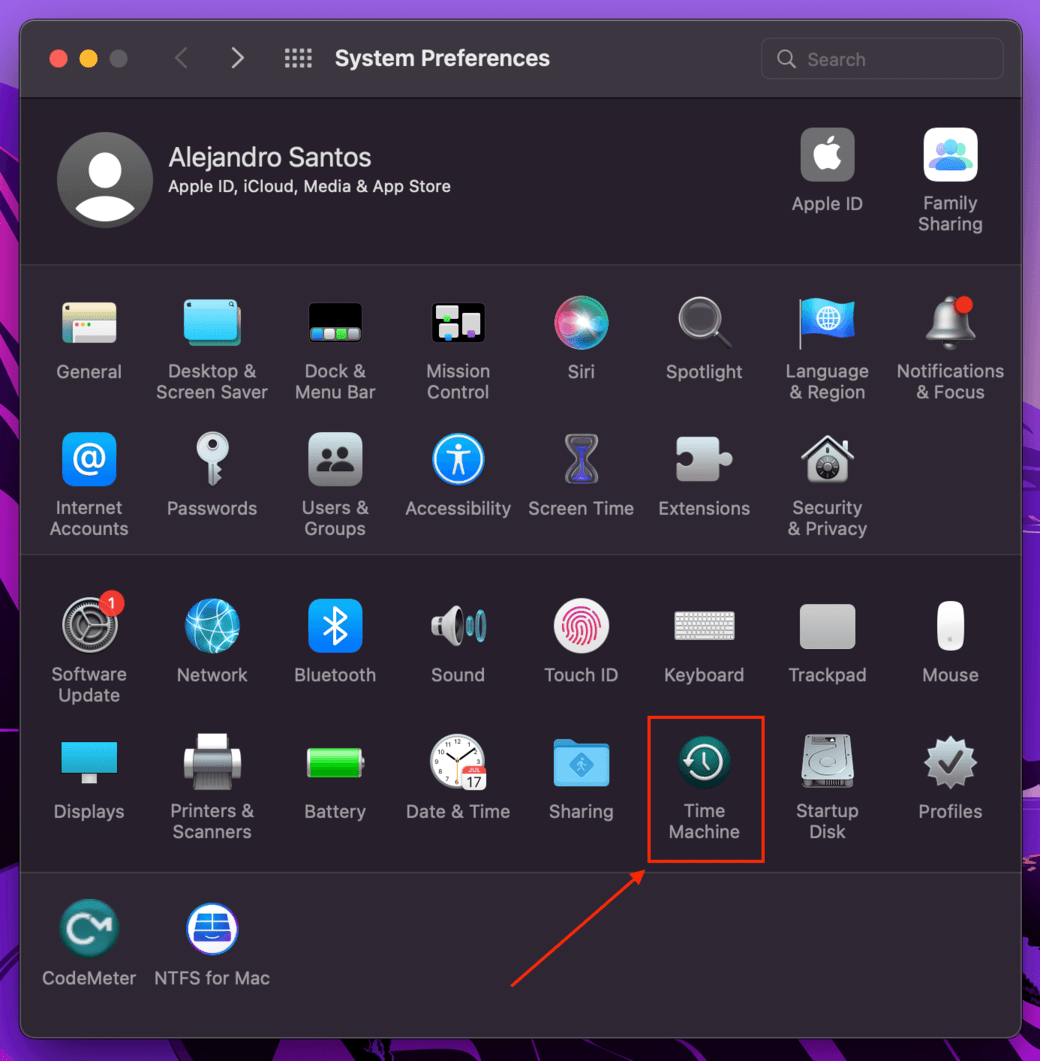
Stap 2. Onderaan het venster, vink het vakje aan naast “Toon Time Machine in menubalk.”
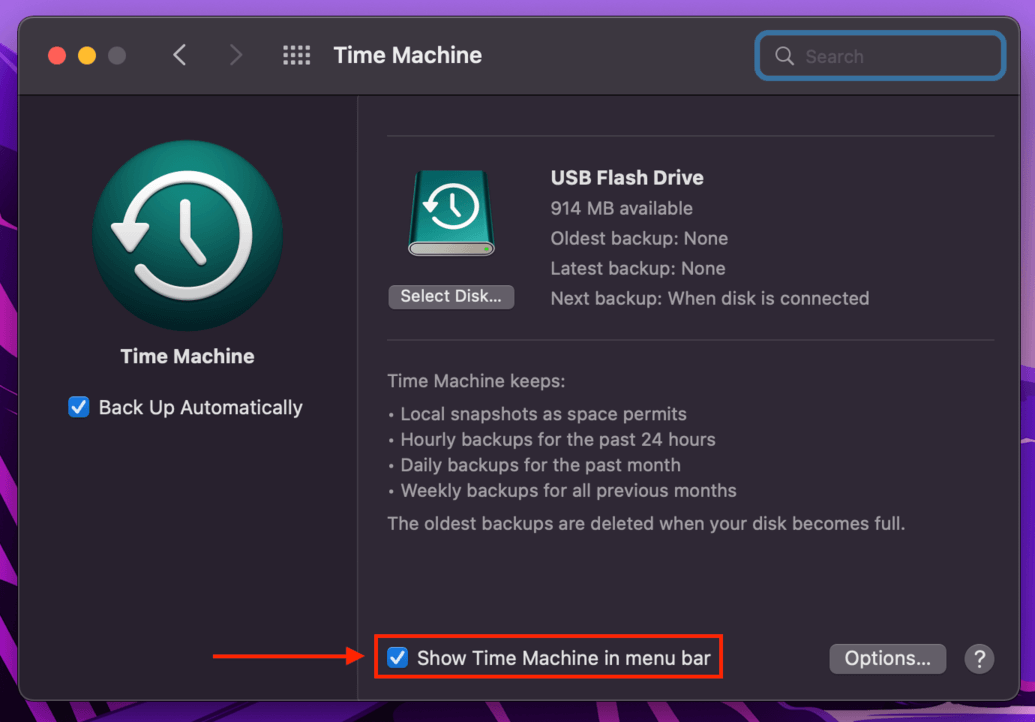
Stap 3. Open Finder, ga vervolgens naar de map die je ontbrekende bestanden bevatte.
Stap 4. Klik rechts op de Apple-menubalk op de Time Machine-knop > Voer Time Machine in.
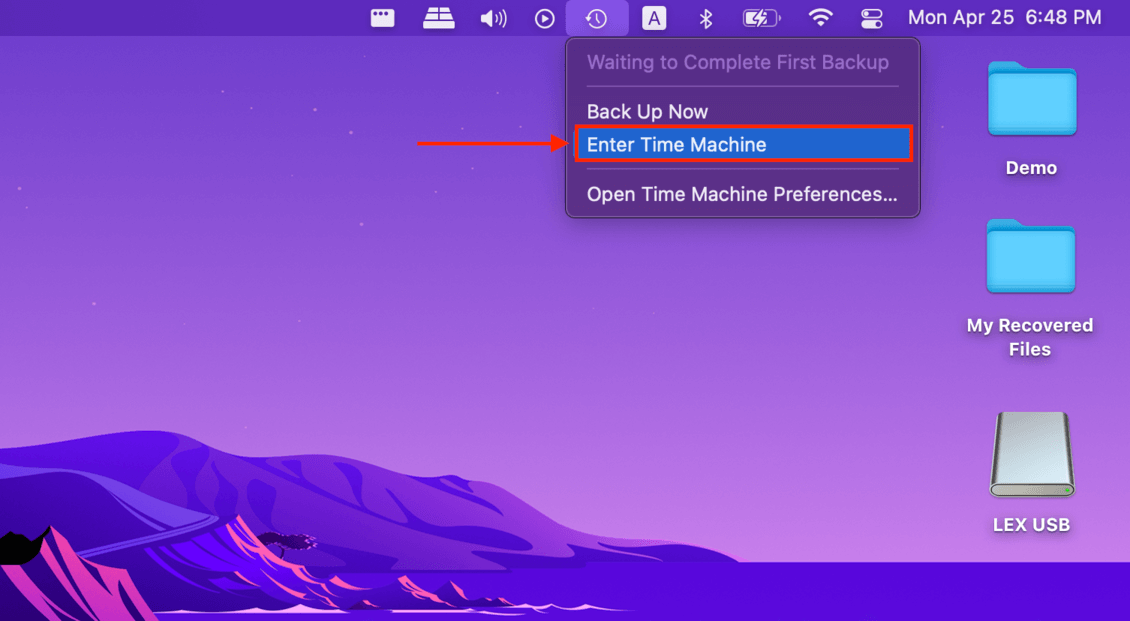
Stap 5. Gebruik de pijlen aan de rechterkant om door de tijdlijn van uw map te bladeren totdat u de versie vindt waarin uw bestanden nog intact waren.
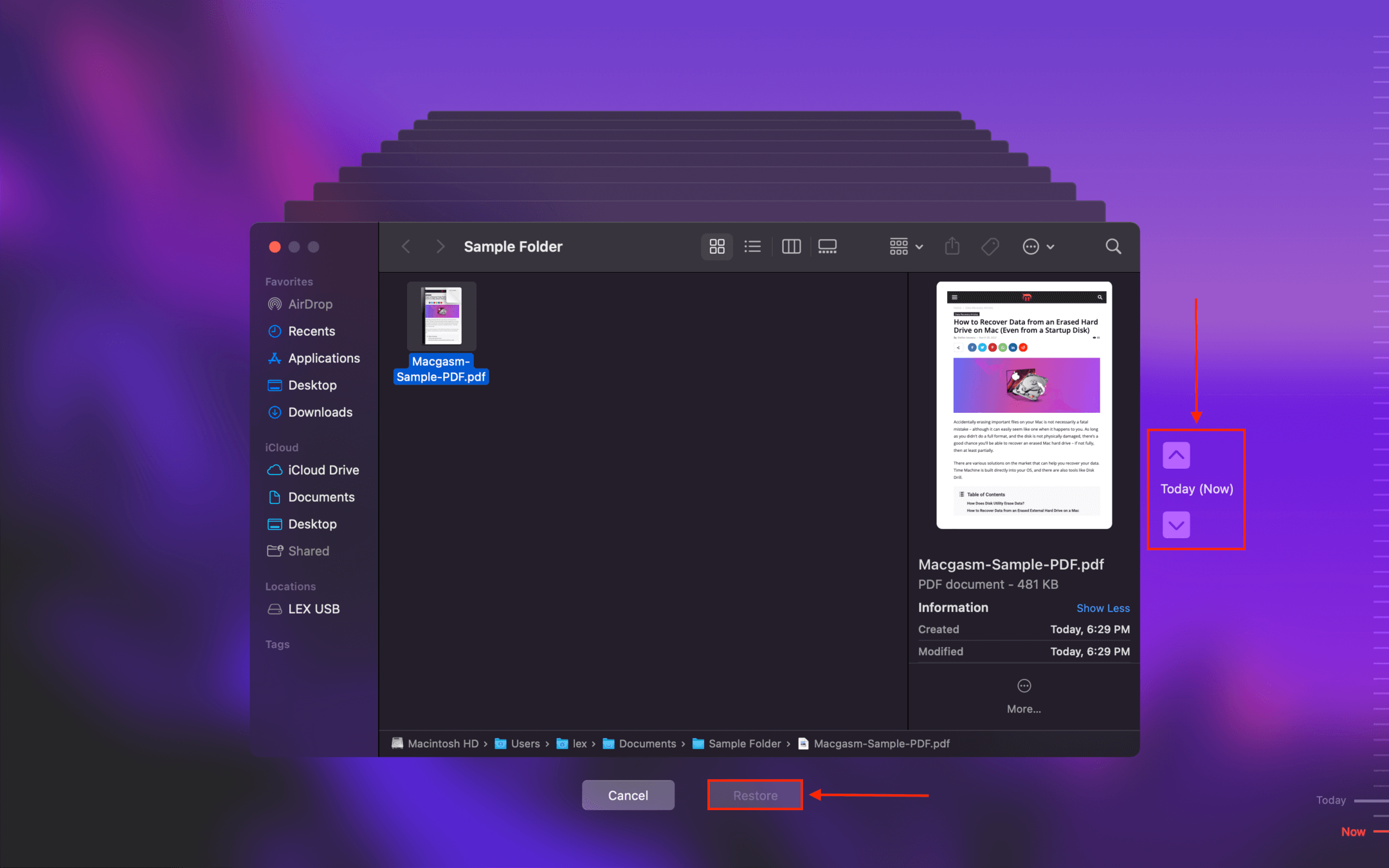
Voordat je gaat, hier is wat eerlijk advies
De technologie voor gegevensherstel is ver gevorderd, maar je kunt nooit 100% herstel van je verloren bestanden garanderen — vooral niet als er overschrijving heeft plaatsgevonden. Overschrijving vernietigt fysiek de 1’s en 0’s (die uiteindelijk je bestandsgegevens vormen) op de opslagsectoren van je schijf.
Dus we raden ten zeerste aan om Time Machine zo snel mogelijk in te stellen als je dat nog niet hebt gedaan. Voor het geval er iets gebeurt met je Time Machine-schijf, kunnen sommige data recovery apps deze ook scannen!
FAQ:
Het grootste probleem met deze gratis producten is dat gebruikers moeten communiceren met een opdrachtregelinterface en enige kennis moeten hebben van het interne opslagsysteem van hun computer. Gemiddelde gebruikers kunnen deze oplossingen moeilijk vinden om te gebruiken en zullen betere herstresultaten behalen met een betaalde datahersteltoepassing.






